Sas: як вказати кількість бінів на гістограмі
Ви можете використовувати оператор midpoints , щоб указати кількість груп для використання в гістограмі в SAS.
Цей оператор використовує такий базовий синтаксис:
proc univariate data =my_data; histogram my_variable / midpoints =( 9 to 36 by 3 ); run ;
У цьому конкретному прикладі створюється гістограма із середніми точками в діапазоні від 9 до 36 з інтервалом 3 .
У наступному прикладі показано, як використовувати цей синтаксис на практиці.
Приклад: як вказати кількість бінів на гістограмі в SAS
Припустімо, що в SAS є такий набір даних, який містить інформацію про різних баскетболістів:
/*create dataset*/ data my_data; input team $pointsrebounds; datalines ; At 29 8 At 23 6 At 20 6 At 21 9 At 33 14 At 35 11 At 31 10 B 21 9 B 14 5 B 15 7 B 11 10 B 12 6 B 10 8 B 15 10 ; run ; /*view dataset*/ proc print data =my_data;
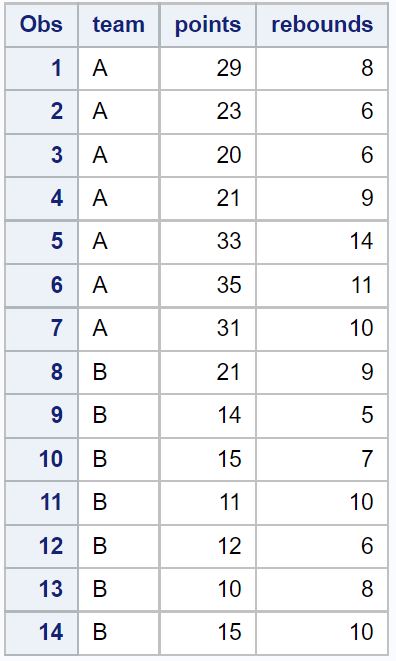
Ми можемо використати такий синтаксис, щоб створити гістограму для змінної Points :
/*create histogram for variable points*/
proc univariate data =my_data;
histogram points;
run ;
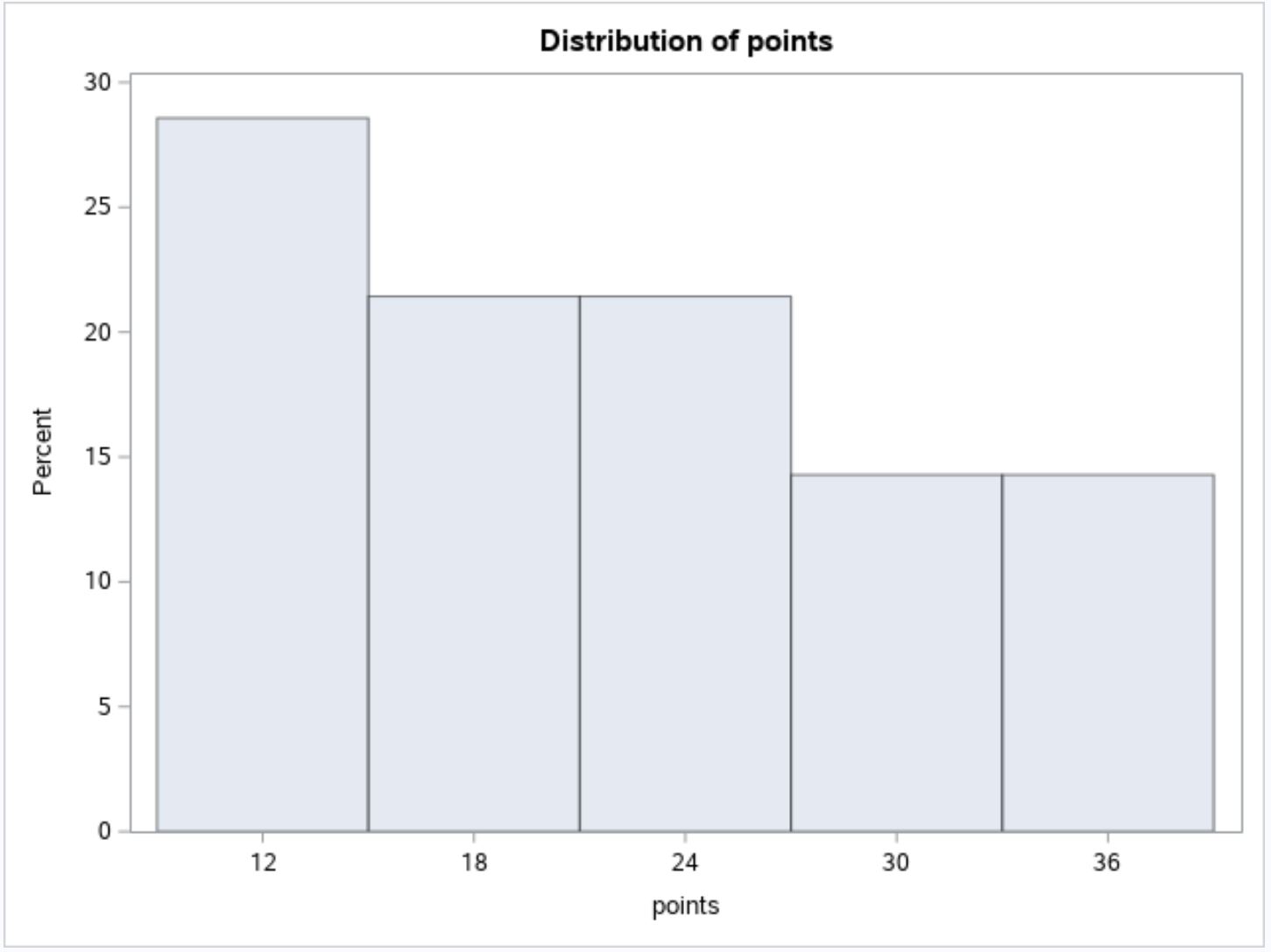
На осі X відображаються значення змінної точки , а на осі Y – відсоток спостережень у наборі даних, які відповідають різним значенням.
Зауважте, що середні точки гістограми розташовані з інтервалом 6 .
Щоб збільшити кількість прямокутників на гістограмі, ми можемо вказати, що середні точки з’являються з інтервалом 3 :
/*create histogram for points variable with custom bins*/
proc univariate data =my_data;
histogram points / midpoints =( 9 to 36 by 3 );
run ;
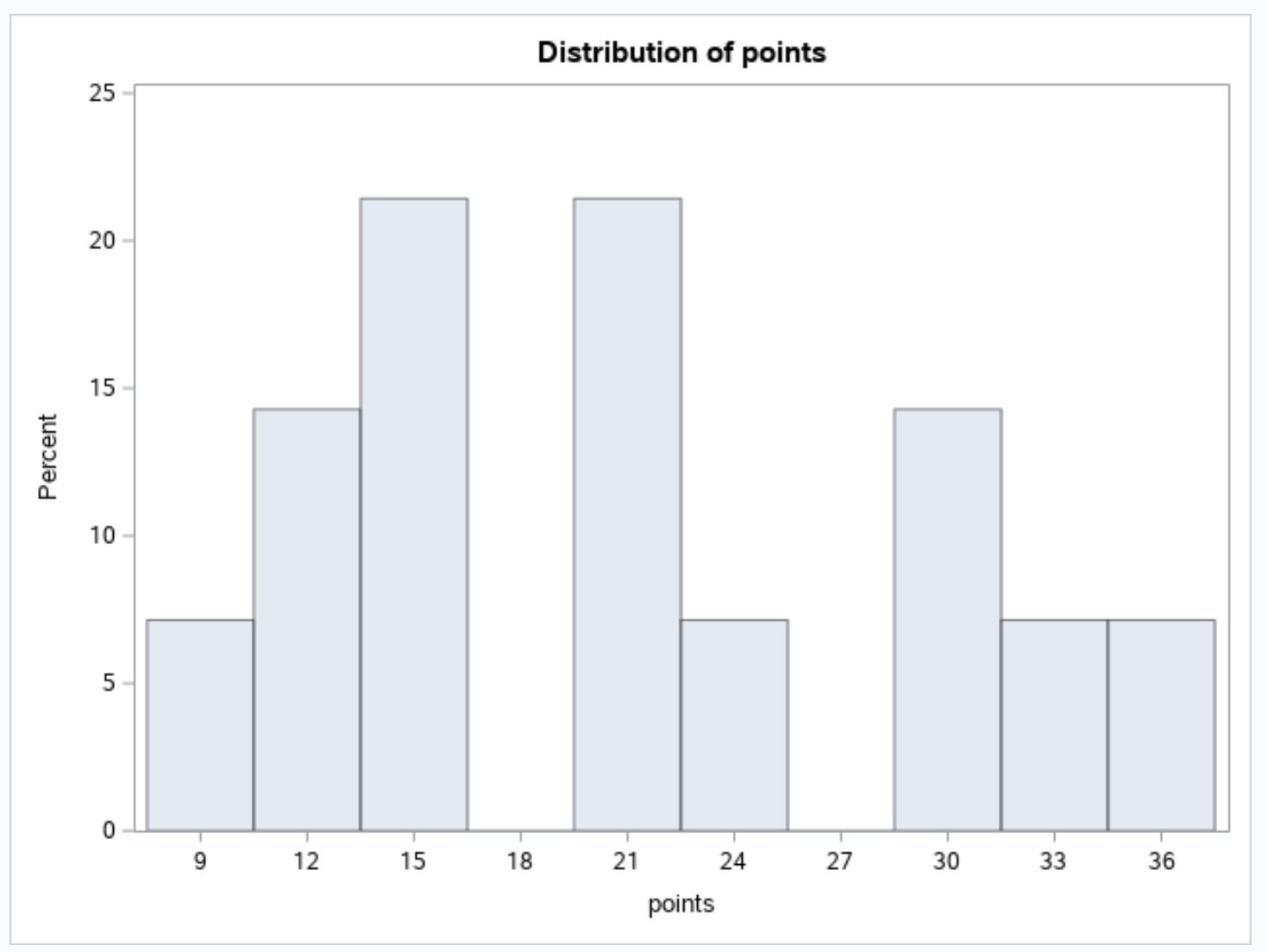
Зауважте, що ця гістограма має більше загальних груп, ніж попередня гістограма, оскільки ми зменшили інтервали між середніми точками.
Щоб зменшити кількість прямокутників на гістограмі, ми можемо вказати, що середні точки з’являються з інтервалом 9 :
/*create histogram for points variable with custom bins*/
proc univariate data =my_data;
histogram points / midpoints =( 9 to 36 by 9 );
run ;
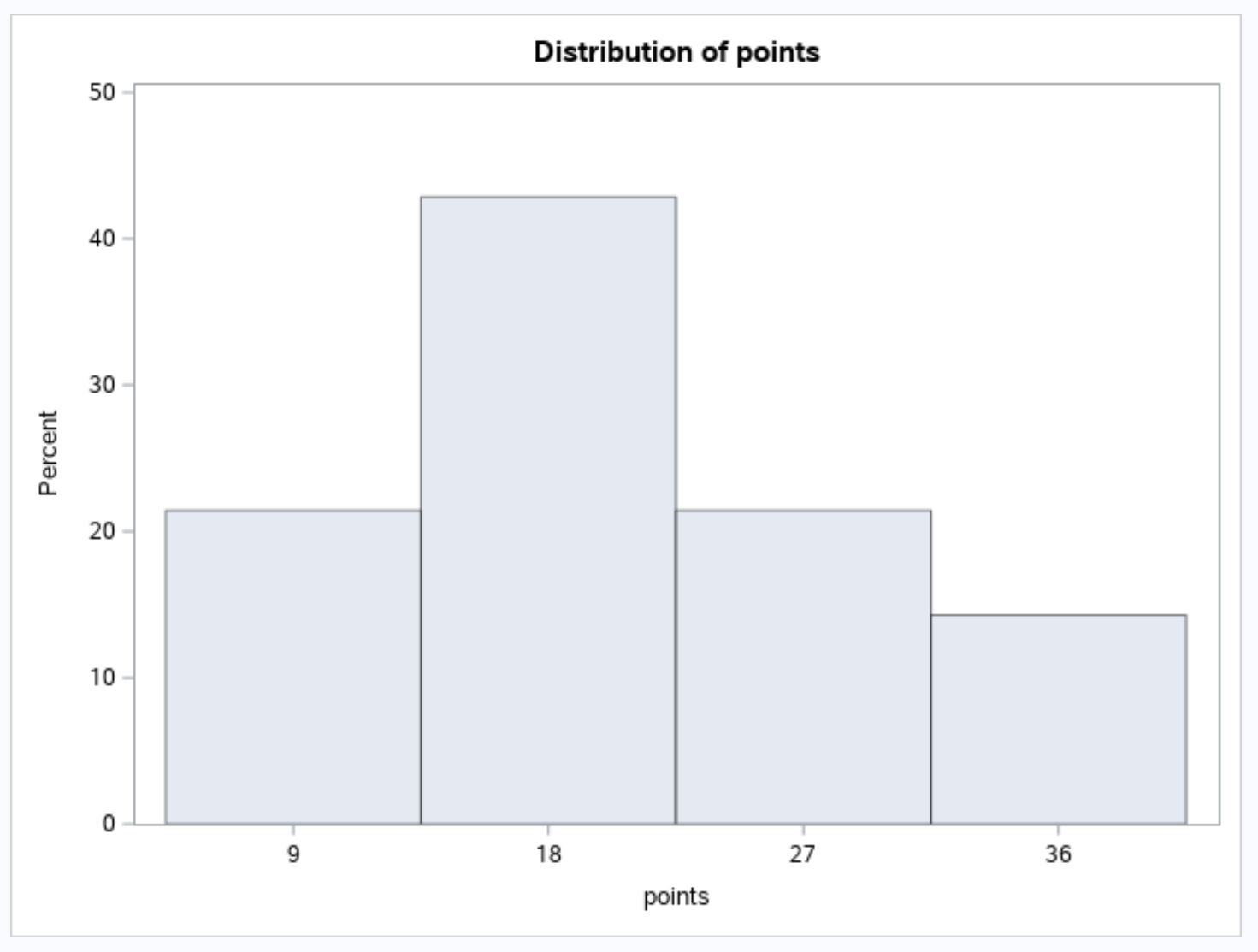
Зауважте, що ця гістограма має менше загальних груп, ніж попередня гістограма, оскільки ми збільшили інтервали між середніми точками.
Не соромтеся грати зі значеннями в операторі середньої точки , щоб збільшити або зменшити кількість квадратів у вашій гістограмі.
Додаткові ресурси
У наступних посібниках пояснюється, як створювати інші діаграми в SAS:
Як створити лінійні графіки в SAS
Як створити коробкові діаграми за групою в SAS
Як створити діаграму розсіювання з лінією регресії в SAS